Preizkusite te popravke, ki jih priporočajo strokovnjaki, da se znebite težave
- Ta napaka se običajno pojavi, ko GPE ne more pravilno naložiti igre v vaš računalnik.
- V tem priročniku bomo razpravljali o nekaterih preizkušenih metodah za odpravo težave.

XNAMESTITE TAKO, DA KLIKNETE NA PRENOS DATOTEKE
- Prenesite in namestite Fortect na vašem računalniku.
- Zaženite orodje in Začnite skenirati
- Desni klik na Popraviloin jo popravite v nekaj minutah.
- 0 bralci so Fortect ta mesec že prenesli
LowLevelFatalError se pojavi v številnih igrah, vključno z Atomic Heart, Jedi Survivor, Dark and Darker, Mechwarrior 5, Borderlands 3 in številnimi naslovi Unreal Engine.
Vendar se napaka razlikuje od izjema usodne napake v obdelovalniku izjem in druga podobna vprašanja.
Ta vodnik vas bo vodil skozi metode za rešitev težave po razpravi o možnih vzrokih zanjo.
Kaj povzroča napako LowLevelFatalError?
- Poškodovane ali manjkajoče datoteke igre – Do te napake lahko pride, če v igri manjka datoteka ali pa so datoteke, povezane z igro, poškodovane. Lahko preverite celovitost datoteke igre, da jo popravite.
- Nezdružljiv grafični gonilnik – Do te napake lahko pride, če vaš računalnik nima nameščenih najnovejših gonilnikov. Vedno morate posodobi gonilnike za nemoteno delovanje vašega računalnika.
- Nameščena aplikacija za optimizacijo igre – Če imate a programska oprema za optimizacijo iger na vašem računalniku, lahko pride v konflikt z igro, kar povzroči zrušitev. Poskusite odstraniti aplikacijo, da jo popravite.
Kaj lahko storim, da popravim LowLevelFatalError?
Najprej morate narediti naslednje:
- Znova zaženite računalnik in nato zaženite igro.
- Ponovno namestite Microsoft Visual C++ Redistributables.
- Preverite posodobitve iger in jih namestite, če so na voljo.
- Prilagodite za najboljše delovanje.
- Onemogoči prekrivanja.
1. Preverite celovitost datotek igre
- Zaženite Steam aplikacija
- V zaganjalniku Steam kliknite Knjižnica.

- Pojdite na igro, z desno miškino tipko kliknite nanjo in izberite Lastnosti.
- Poiščite in kliknite Lokalne datoteke iz levega podokna.
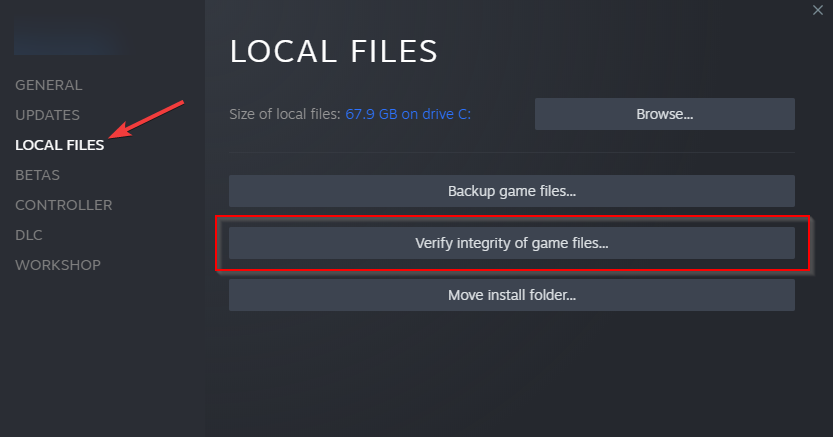
- Zdaj kliknite Preverite celovitost datotek igre.
2. Onemogoči optimizacijo igre
- Kliknite na Iskanje in tip GeForce izkušnja.
- Kliknite na Gear ikona.
- V levem podoknu izberite Igre.

- Odstranite kljukico poleg Samodejno optimizirajte novo dodane igre.
3. Posodobite grafični gonilnik
- Pritisnite Windows + R odpreti Teči okno.
- Vrsta devmgmt.msc in pritisnite Enter, da odprete Upravitelj naprav.
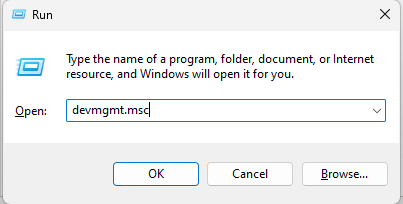
- Pojdi do Adapterji zaslona in ga razširite.
- Desni klik na NVIDIA GeForce in izberite Posodobite gonilnik.
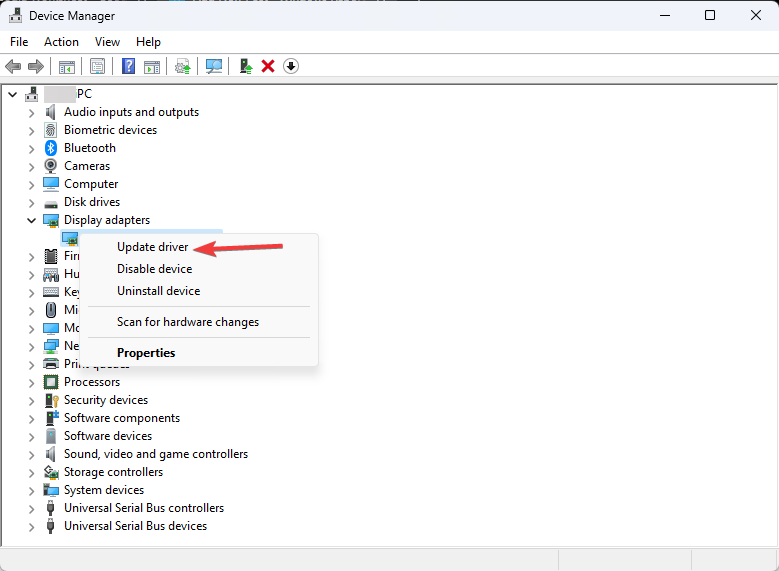
- Na naslednji strani izberite Samodejno iskanje gonilnikov.
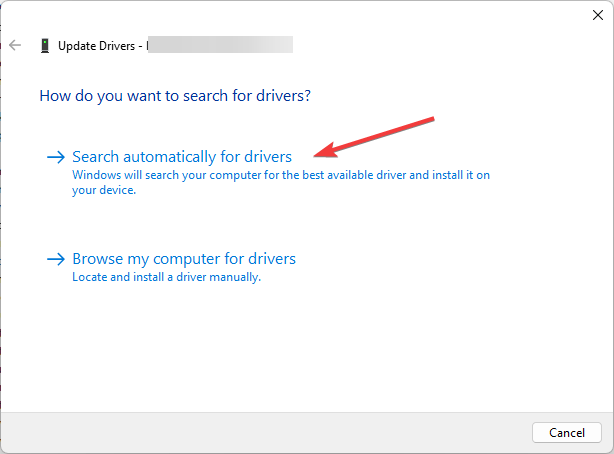
- Za dokončanje postopka sledite navodilom na zaslonu.
Recimo, da tega postopka ne želite izvesti ročno. V tem primeru se lahko odločite za profesionalno orodje, kot je Outbyte Updater, ki vam lahko pomaga pri samodejnem posodabljanju gonilnikov tako, da skenira vaš računalnik za zastarele gonilnike in poišče najnovejše posodobitve.

Outbyte Driver Updater
Popravite vse svoje gonilnike s to intuitivno aplikacijo in brez težav posodobite vse gonilnike.4. Zaženite igro v načinu združljivosti
- Z desno miškino tipko kliknite datoteko exe igre in izberite Lastnosti.

- Kliknite na Zavihek združljivost.
- Spodaj Združljivostni način, postavite kljukico poleg Zaženite ta program v načinu združljivosti za.
- Izberite Windows 7 iz spustnega menija.

- Kliknite Prijavite se in potem v redu shraniti.
- Zdaj zaženite igro in preverite.
- Steam samodejno odstrani igre? 4 načini, kako to ustaviti
- Napaka pri inicializaciji ali posodabljanju vaše transakcije [Steam Fix]
- Odpravite napako poškodovanega diska Steam & Nadaljujte s prekinjenimi prenosi zdaj
5. Spremenite možnosti zagona
- Odprite Steam aplikacija

- Kliknite Knjižnica, pojdite na igro, z desno miškino tipko kliknite nanjo in kliknite Lastnosti.
- Pojdi do Splošno, kliknite Nastavite možnosti zagonain vnesite
-sila -dx11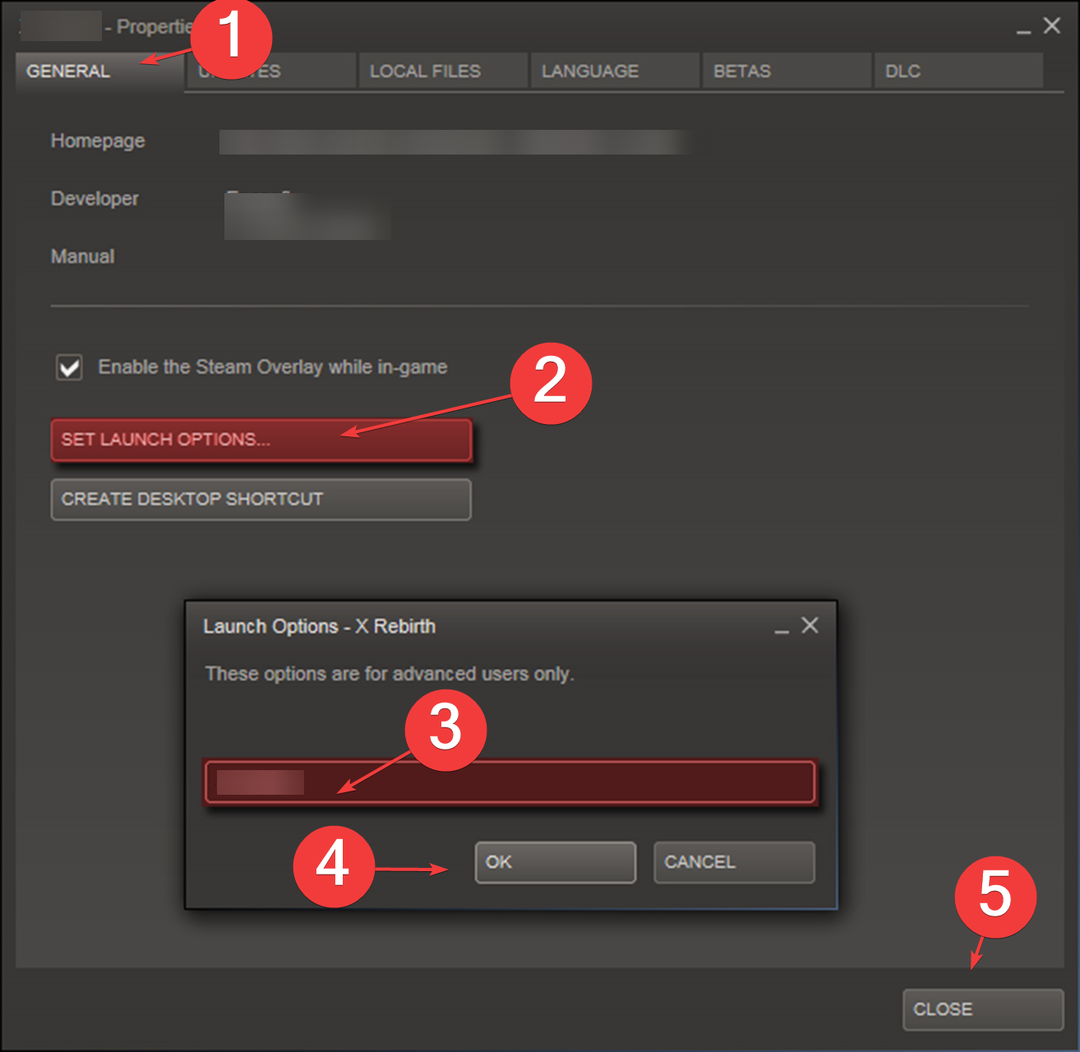
- Kliknite v redu da shranite spremembe.
- Kliknite Zapri da zaprete okno Lastnosti.
To je torej nekaj popravkov, s katerimi lahko popravite napako LowLevelFatalError v vrstici 684, 197, 198, 671 ali 4075 ob zagonu igre. Če vam nič ne pomaga, poskusite znova namestiti igro.
Tudi Steam trpi zaradi podobnih težav, o katerih smo že pisali usodna napaka: povezava z lokalnim odjemalcem Steam ni uspela, zato ga obvezno preverite za dodatne rešitve.
Če imate kakršna koli vprašanja ali predloge o tem priročniku, vas prosimo, da v spodnjem razdelku pustite svoje komentarje.
Imate še vedno težave?
SPONZORIRANO
Če zgornji predlogi niso rešili vaše težave, se lahko vaš računalnik sooči s hujšimi težavami s sistemom Windows. Predlagamo, da izberete rešitev vse v enem, kot je Fortect za učinkovito odpravljanje težav. Po namestitvi samo kliknite Poglej in popravi in nato pritisnite Začetek popravila.
